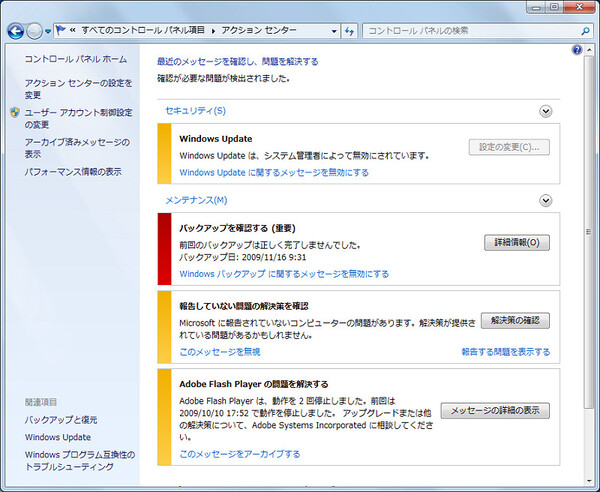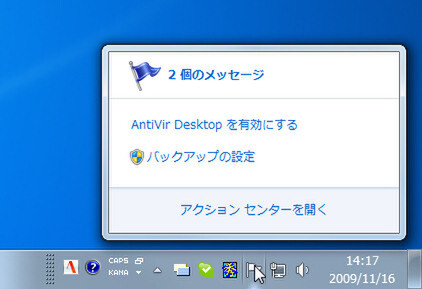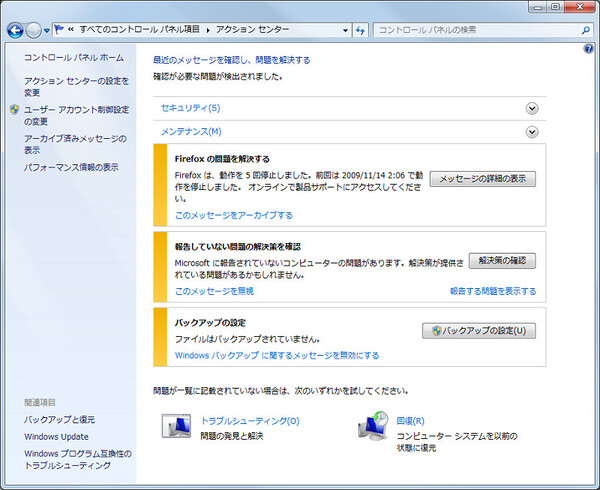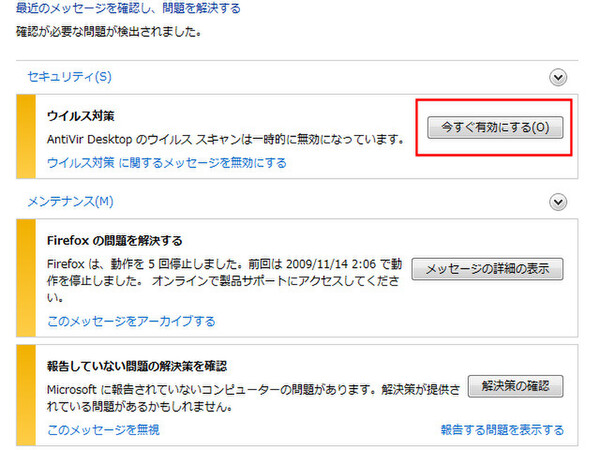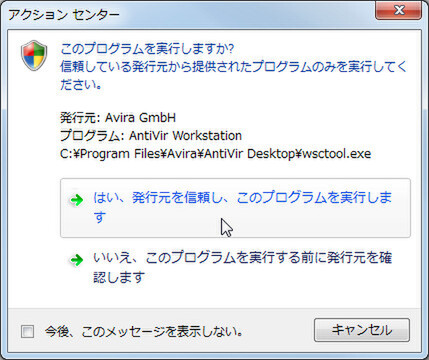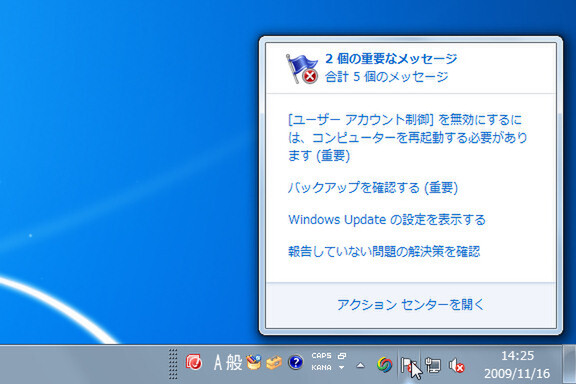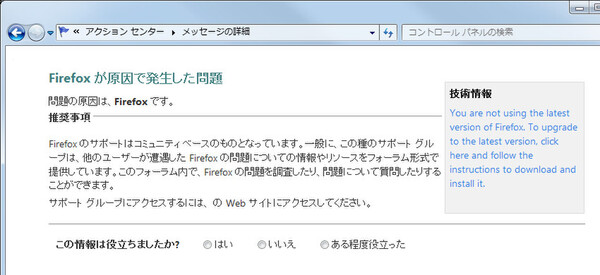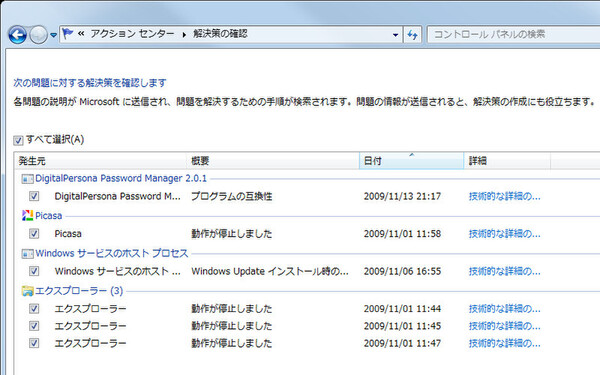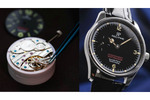Windows 7では「セキュリティーセンター」がなくなった。その代わり、「アクションセンター」が新たに搭載され、セキュリティーセンターと同じ役目だけでなく、より広範な機能を備えるようになった。
セキュリティーの問題からバックアップ忘れまでチェック
アクションセンターでは、WindowsUpdateの状況やセキュリティーソフトの有無をはじめ、バックアップ操作やトラブルシューティングの情報もまとめて扱う。パソコンを利用する際のトラブル解決の、基礎的な部分をフォローしてくれる重要な機能になっている。ゆえに、「ポップアップが邪魔だから」と、気安く機能を停止しない方がいいだろう。
バックアップが取られていないなら、アクションセンターから作成できる。また、セキュリティーソフトがインストールされているものの、無効になっている場合などは、アクションセンターから有効にすることもできる。
解決方法の検索方法を変更する
パソコンにトラブルが起きている場合は、問題の解決方法を検索する機能もある。「メッセージの詳細の表示」や「解決策の確認」をクリックしよう。ただし過去のWindowsと同様に、ここで解決方法がすんなり見つかることは少ない。例えばサードパーティーのソフトの場合、たいていはそのメーカーに相談するように促される。
この機能が不要なら、「問題レポートの設定」で、必要な場合のみ通知したり、解決策を確認しない設定にするのもありだ。

この連載の記事
-
最終回
PC
Windows 7を素早く操作できる新ショートカットキー -
第19回
PC
困ったときに活躍 7のトラブルシューティング機能 -
第18回
PC
ネット上の情報も探せる! 強化された7の検索機能 -
第17回
PC
付属アプリケーションが一新されたWindows 7 -
第16回
PC
壁紙/解像度/ガジェット 細かく変更されたデスクトップ -
第15回
PC
標準でマルチタッチをサポートするWindows 7 -
第14回
PC
仮想HDDに標準対応し、OS起動もできるようになった -
第13回
PC
XPアプリがWindows 7上でシームレスに動くXPモード -
第11回
PC
HDD全体を保存する「バックアップ」が全エディションに -
第10回
PC
リモートメディアストリーミングで外から家にアクセス - この連載の一覧へ